Khi Smart TV của bạn gặp phải tình trạng kết nối Wi-Fi chập chờn, sóng yếu, hoặc bị gián đoạn, nguyên nhân thường không nằm ở chiếc TV mà lại xuất phát từ chính hệ thống Wi-Fi của bạn. Trong hầu hết các trường hợp, “thủ phạm” chính là bộ định tuyến (router). Mặc dù đôi khi chỉ cần khởi động lại router là có thể giải quyết được vấn đề, nhưng để khắc phục triệt để tình trạng Smart TV bắt Wi-Fi yếu, bạn sẽ cần áp dụng những phương pháp tinh tế hơn. Với vai trò là chuyên gia công nghệ, tôi sẽ hướng dẫn bạn 5 giải pháp hiệu quả để cải thiện và ổn định kết nối Wi-Fi cho chiếc Smart TV của mình.
1. Khởi động lại Router và Smart TV – Phương pháp “Làm Sạch” Cơ Bản
Khi Wi-Fi của Smart TV gặp vấn đề, điều đầu tiên và đơn giản nhất bạn nên làm là thực hiện một thao tác mà tôi gọi là “làm sạch”: khởi động lại cả router và Smart TV. Việc này sẽ giúp xóa bỏ các tệp tạm thời hoặc lỗi phần mềm nhỏ có thể đang cản trở kết nối mạng ổn định.
Để thực hiện, hãy tìm dây nguồn của cả router và Smart TV, sau đó rút chúng ra khỏi ổ cắm trong khoảng 60 giây. Trong lúc router đang thiết lập lại kết nối, bạn hãy chuyển sang Smart TV. Trên Smart TV, truy cập vào phần cài đặt mạng – nơi bạn đã kết nối Wi-Fi lần đầu tiên. Ví dụ, với Smart TV Vizio của tôi, mục cài đặt mạng nằm trong phần Network. Tại đây, hãy chọn quên mạng Wi-Fi mà bạn đang kết nối, sau đó thiết lập lại kết nối mới từ đầu. Khi cả router và Smart TV đã trực tuyến trở lại, bạn có thể kiểm tra xem vấn đề đã được giải quyết chưa bằng cách mở một ứng dụng hoặc thử phát nội dung trực tuyến. Theo kinh nghiệm của tôi, phương pháp này thường giải quyết được hầu hết các sự cố nhỏ. Nếu vẫn không hiệu quả, như một “lựa chọn cuối cùng”, bạn có thể cân nhắc khôi phục cài đặt gốc cho Smart TV. Tuy nhiên, hãy lưu ý rằng việc này sẽ xóa tất cả dữ liệu, bạn sẽ phải đăng nhập lại vào các dịch vụ xem phim trực tuyến và cài đặt lại các tùy chỉnh hình ảnh.
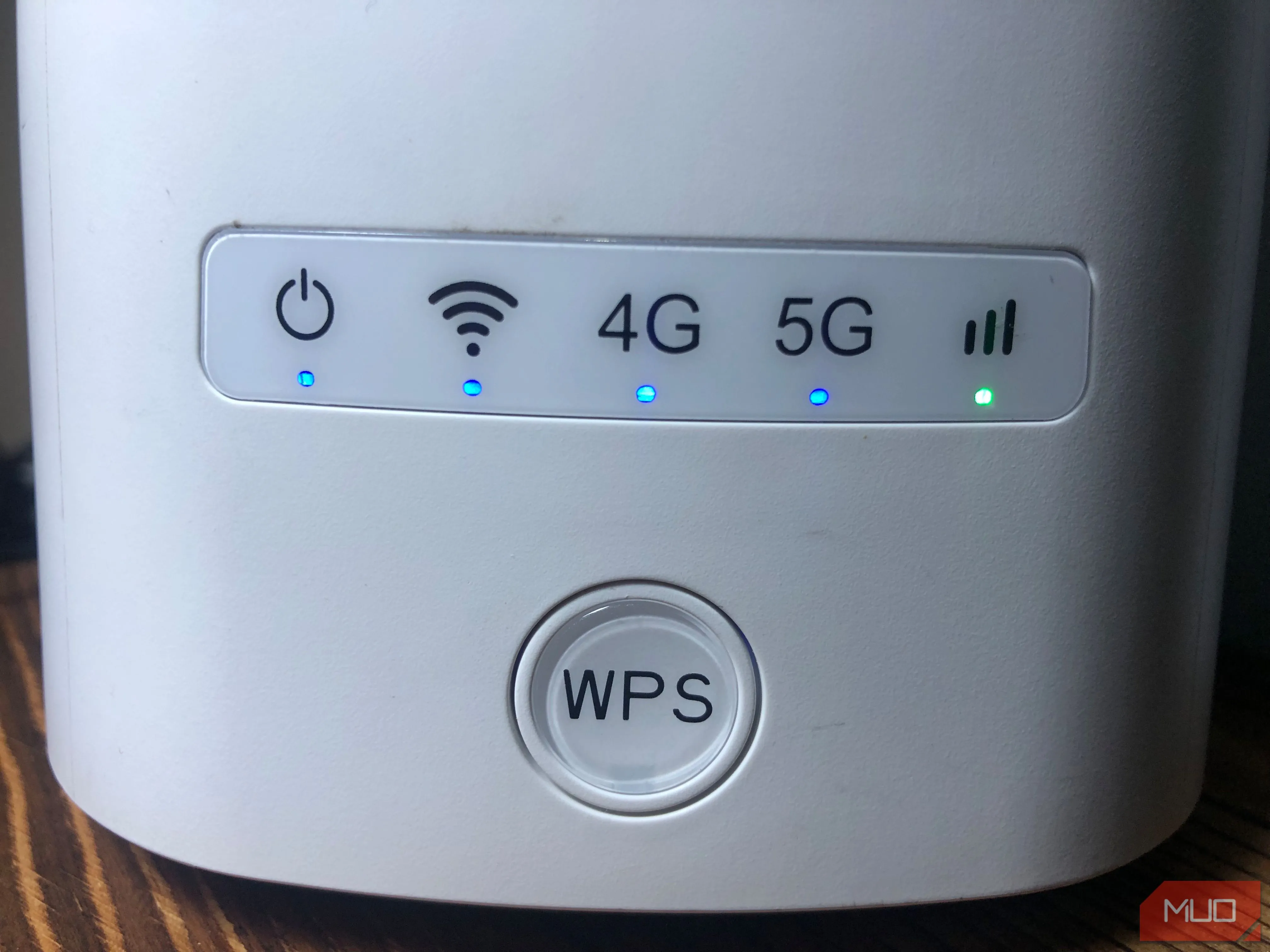 Router Wi-Fi màu trắng với nút WPS tròn lớn ở mặt trước
Router Wi-Fi màu trắng với nút WPS tròn lớn ở mặt trước
2. Di chuyển Router hoặc Mở Rộng Phạm Vi Wi-Fi
Đây từng là vấn đề lớn nhất đối với tôi. Hóa ra, khi ngôi nhà được xây dựng với nhiều phòng và sử dụng nhiều vật liệu gỗ cũ, tín hiệu Wi-Fi có thể trở nên rất chập chờn và yếu. Sau khi tôi di chuyển router đến một vị trí tốt hơn và kết nối thêm vài bộ mở rộng sóng Wi-Fi (như Xfinity xFi Pods), Smart TV của tôi đã có kết nối ổn định hơn đáng kể. Thậm chí, một số bộ mở rộng còn có cổng Ethernet, giúp tôi tận dụng kết nối có dây trực tiếp cho TV.
Tóm lại, vị trí đặt router đóng vai trò cực kỳ quan trọng. Bộ định tuyến của bạn nên được đặt ở gần, hoặc tốt nhất là ngay tại trung tâm của ngôi nhà. Đối với các bộ mở rộng Wi-Fi (extender), bạn nên đặt chúng ở khoảng cách đều nhau so với router. Việc này giống như bạn đang tạo ra một “mạng lưới kỹ thuật số” bao quanh ngôi nhà, giúp tín hiệu internet có thể tiếp cận mọi ngóc ngách. Ngoài ra, có nhiều cách khác để tăng cường tín hiệu Wi-Fi, hoặc bạn cũng có thể tự chế bộ mở rộng Wi-Fi nếu có kỹ năng.
 Bộ mở rộng sóng Wi-Fi Xfinity xFi Pod được cắm vào ổ điện
Bộ mở rộng sóng Wi-Fi Xfinity xFi Pod được cắm vào ổ điện
3. Thay Đổi Cài Đặt DNS Trên Smart TV
Khi Smart TV của bạn truy cập vào các dịch vụ như Netflix, nó thực hiện thông qua một máy chủ DNS (Domain Name System). DNS về cơ bản là hệ thống giúp dịch các địa chỉ web dễ đọc thành địa chỉ IP mà máy tính sử dụng để định vị dữ liệu trên internet. Nhà cung cấp dịch vụ internet (ISP) thường tự động thiết lập giá trị DNS mặc định, nhưng không phải lúc nào cài đặt này cũng tối ưu. Việc điều chỉnh cài đặt DNS không chỉ có thể cải thiện chất lượng kết nối Wi-Fi mà còn giúp bạn truy cập vào các nội dung bị giới hạn địa lý.
Nếu Smart TV của bạn có tùy chọn này, bạn sẽ tìm thấy cài đặt DNS trong phần cài đặt mạng. Bạn nên đặt địa chỉ IP thành “tĩnh” (static) và sau đó nhập địa chỉ DNS mong muốn. Ví dụ, máy chủ DNS của Cloudflare (1.1.1.1) nổi tiếng về tốc độ và bảo mật, mặc dù có rất nhiều máy chủ DNS khác mà bạn có thể lựa chọn.
4. Ưu Tiên Băng Thông Cho Smart TV Với QoS (Quality of Service)
Giả sử router của bạn hỗ trợ tính năng Quality of Service (QoS), việc đánh dấu Smart TV của bạn là một thiết bị ưu tiên sẽ cấp cho nó một phần băng thông lớn hơn. Điều quan trọng là bạn cần biết trước các tính năng của router mình. Để truy cập cài đặt QoS, bạn thường sẽ làm theo các bước sau:
 Bàn tay đang cầm và chỉ vào mặt sau của bộ định tuyến Wi-Fi
Bàn tay đang cầm và chỉ vào mặt sau của bộ định tuyến Wi-Fi
- Tìm địa chỉ IP quản lý router của bạn. Địa chỉ này thường được in trên nhãn dán ở mặt dưới hoặc mặt sau của router.
- Nhập địa chỉ IP đó vào thanh địa chỉ của trình duyệt web và nhấn Enter.
- Tìm và bật tính năng Quality of Service (QoS). Nó thường nằm trong mục cài đặt mạng hoặc cài đặt mạng nâng cao, và có thể được liệt kê dưới tên WMM hoặc Bandwidth Control.
Quy trình bật QoS sẽ khác nhau tùy thuộc vào từng thương hiệu router. Nếu router của bạn có tùy chọn QoS, bạn sẽ thấy Smart TV của mình được liệt kê trong số các thiết bị đang kết nối và có thể điều chỉnh băng thông tương ứng. Nếu bạn có thông tin về tốc độ Wi-Fi hiện tại của mình, bạn sẽ dễ dàng hơn trong việc đặt các giá trị phù hợp.
Đây là phương pháp ưu tiên của tôi, bên cạnh việc tạo mạng riêng, vì đôi khi tôi xem nội dung 4K và chỉ muốn có thêm băng thông để tránh tình trạng giật, lag. Gia đình tôi cũng không phàn nàn về Wi-Fi chậm, vì vậy dường như họ cũng không bị ảnh hưởng.
5. Tạo Một Mạng Riêng Dành Cho Smart TV
Thay vì tạo một hệ thống phân cấp ưu tiên cho các thiết bị, việc phân đoạn mạng gia đình là một cách tuyệt vời để tối đa hóa bảo mật và cải thiện kết nối cho Smart TV của bạn.
Việc tạo một mạng khách (guest network) tương tự như việc bật tính năng Quality of Service (QoS) trong cài đặt router, hoặc trong trường hợp của tôi, truy cập tính năng này thông qua ứng dụng Xfinity. Nhà cung cấp dịch vụ internet của bạn có thể có một ứng dụng tương tự. Nếu không, bạn sẽ nhập địa chỉ IP của router vào trình duyệt và tạo mạng Wi-Fi khách từ cài đặt mạng.
Trong trường hợp cuối cùng, nếu các vấn đề về Wi-Fi trên Smart TV của bạn chỉ là ngẫu nhiên và không thường xuyên, tôi vẫn khuyến nghị áp dụng các tùy chọn này như một biện pháp phòng ngừa. Đặc biệt là việc điều chỉnh các ưu tiên trong router hoặc sử dụng một mạng chuyên dụng cho Smart TV của bạn sẽ giúp hệ thống mạng gia đình ổn định và hiệu quả hơn về lâu dài.